Win7电脑显示adobe flash player被阻止怎么办?在Win7电脑中,用户看到了阻止了adobe flash player运作的情况,是由于系统为了保护电脑免受潜在的安全威胁,浏览器就默认阻止adobe flash player的运行。下面小文分享简单的解决方法,协助大家快速解决Win7电脑显示该功能被阻止的问题。

具体解决方法如下:
1. 在桌面左下角点击开始菜单,选择控制面板;
2. 控制面板中选择Flash Player;

3. 弹出设置管理器窗口后,其中从存储选项卡切换至更新选项卡;

4. 勾选“允许Adobe安装更新”选项,再点击下面的“立即检查”,就会自动更新;

5. 然后重新打开浏览器就不会提示adobe flash player阻止了。
好了、以上就是创盛电脑知识小文为你带来的关于《Win7电脑显示adobe flash player被阻止怎么办?》的全部内容了,希望可以解决你的问题,感谢您的阅读,更多精彩内容请关注创盛电脑知识头条。
责任编辑:(创盛电脑知识)
分享到: 今日头条
2024-2-20 9:17作者:创盛电脑知识
© 版权声明
文章版权归作者所有,未经允许请勿转载。如内容涉嫌侵权,请在本页底部进入<联系我们>进行举报投诉!
THE END








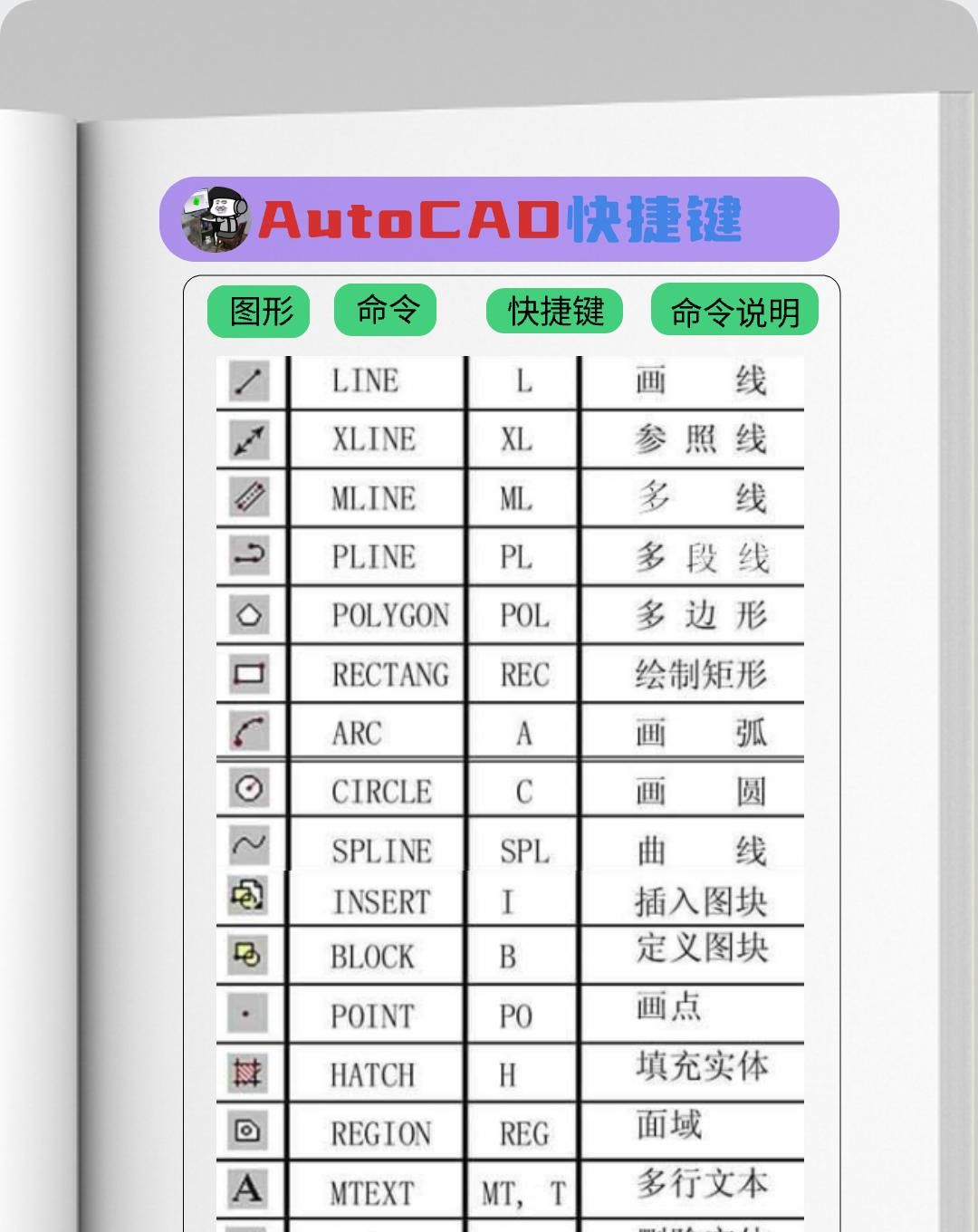

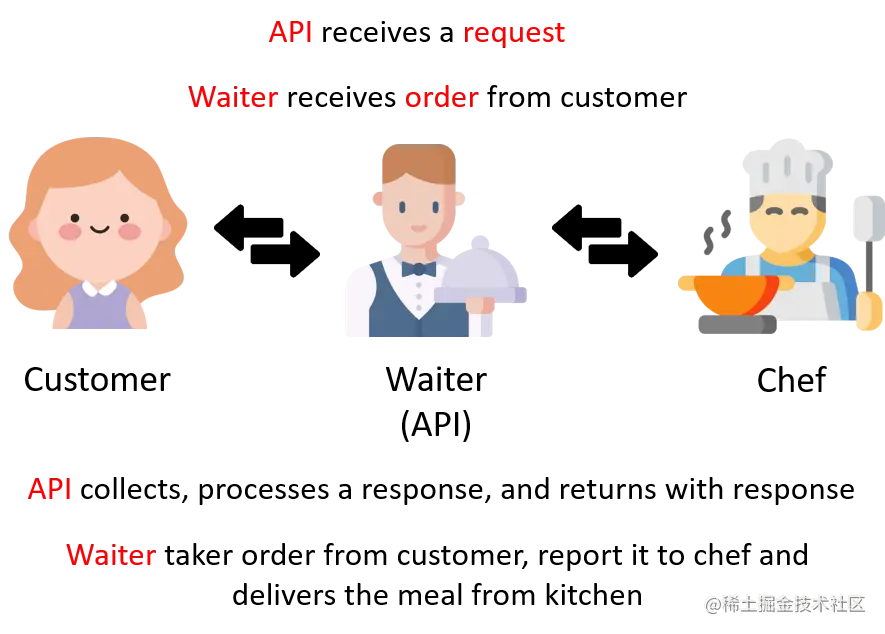














- 最新
- 最热
只看作者